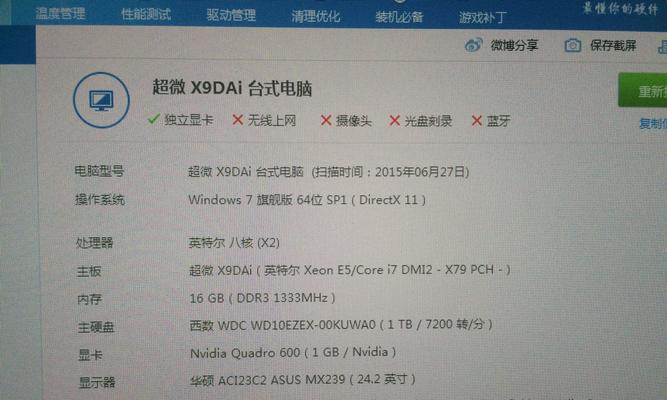随着U盘的普及和使用,有时候我们可能会遇到电脑无法读取U盘的问题。这给我们的工作和生活带来了一定的困扰。本文将针对电脑无法识别U盘的问题,提供一些实用的处理方法,帮助读者解决这一问题。
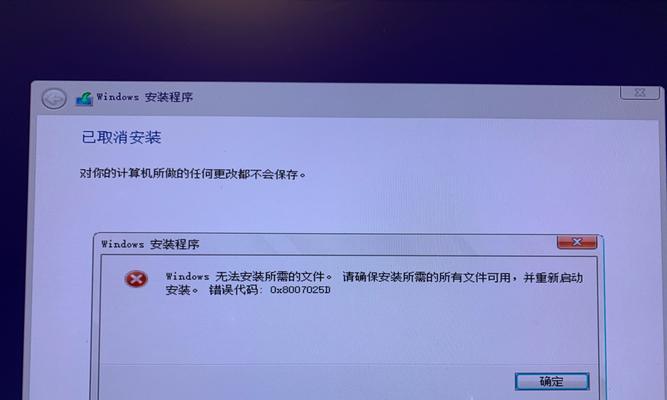
1.检查USB接口是否损坏:排除U盘无法识别的首要原因是USB接口损坏,可以尝试将U盘插入不同的USB接口,观察是否能够识别。
2.清理U盘连接点:长时间使用U盘,连接点可能会积聚灰尘或者污垢,可用棉签蘸取少量酒精轻轻擦拭U盘连接点,并确保连接点干燥后再次尝试连接。
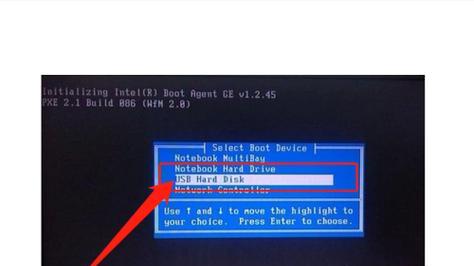
3.更换数据线:有时候U盘无法识别是因为数据线出现问题,可以尝试更换另一根数据线进行连接。
4.检查设备管理器:打开设备管理器,查看是否有黄色感叹号或问号的设备,如果有,可能需要更新或重新安装驱动程序。
5.更新USB驱动程序:访问电脑制造商的官方网站,下载最新的USB驱动程序,更新后重新插入U盘测试是否能够识别。
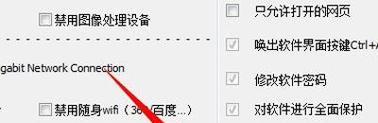
6.检查U盘文件系统:在命令提示符中输入“chkdsk/fX:”(X为U盘盘符),执行磁盘检查和修复命令。
7.使用磁盘管理工具:打开磁盘管理工具,查看U盘是否显示为未分配或未初始化状态,如果是,可尝试分配或初始化该U盘。
8.检查U盘是否受损:将U盘插入另一台电脑尝试读取,如果依然无法识别,可能是U盘本身损坏,建议更换新的U盘。
9.关闭安全软件:某些安全软件可能会干扰U盘的正常读取,可以尝试关闭安全软件后重新插入U盘测试。
10.清除注册表数据:打开注册表编辑器,找到并删除HKEY_LOCAL_MACHINE\SYSTEM\CurrentControlSet\Control\Class\{4D36E965-E325-11CE-BFC1-08002BE10318}下的UpperFilters和LowerFilters键值。
11.检查BIOS设置:进入电脑的BIOS设置,确保USB接口设置为启用状态。
12.使用专业修复工具:有一些第三方软件可以帮助修复U盘识别问题,可以尝试使用这些工具进行修复。
13.格式化U盘:如果U盘中没有重要数据,可以尝试格式化U盘,重建文件系统。
14.寻求专业帮助:如果尝试了以上方法仍然无法解决问题,建议寻求专业的计算机维修服务。
15.注意数据备份:无论U盘是否能够读取,我们在使用U盘时应该时刻注意数据备份,以免因为U盘损坏导致数据丢失。
当电脑无法识别U盘时,我们可以从USB接口、数据线、驱动程序、文件系统等多个方面进行排查和解决。如果以上方法都无法解决问题,建议及时寻求专业帮助,同时也要时刻注意数据备份的重要性。通过正确的处理方法,我们可以解决电脑无法读取U盘的问题,保障工作和生活的顺利进行。